Come cambiare nome su Steam
Utilizzi frequentemente Steam per giocare ai tuoi titoli preferiti e vorresti sapere come cambiare nome su Steam? Magari ti sei stancato del tuo nickname attuale oppure hai voglia di rinnovarti con un nuovo nome che meglio rappresenta la tua personalità di gamer. Hai provato a cercare nelle impostazioni dell'account, ma sei un po' confuso sulla differenza tra nome di accesso e nome profilo e non sai esattamente come procedere per modificare quello giusto. Non preoccuparti, si tratta di un dubbio comune tra molti utenti della piattaforma e sono qui per chiarire definitivamente questo punto!
Nei prossimi paragrafi, ti spiegherò nel dettaglio la differenza tra il nome di accesso (Account Name) e il nome profilo (Profile Name) su Steam, chiarendoti fin da subito che solo quest'ultimo può essere cambiato liberamente e tutte le volte che desideri. Ti illustrerò come modificare il nome profilo sia da PC (tramite sito Web e applicazione desktop per Windows e macOS) che da dispositivi mobili (attraverso l'app Steam per Android, iOS e iPadOS), con tutti i passaggi necessari per effettuare questa operazione in modo rapido e sicuro. In più, ti spiegherò perché non è possibile cambiare il nome utente originale del tuo account Steam.
Allora, sei pronto a personalizzare la tua identità sulla piattaforma di gioco più popolare al mondo? Fantastico! Prenditi qualche minuto, segui con attenzione le istruzioni che trovi in questa guida e vedrai che cambiare il tuo nome profilo su Steam diventerà un'operazione semplicissima che potrai ripetere ogni volta che vorrai. Ti garantisco che, alla fine di questa lettura, non avrai più alcun dubbio su questo argomento. Buona lettura e buon gaming!
Indice
Informazioni preliminari

Prima di mostrarti come cambiare il tuo nome su Steam, è fondamentale comprendere la differenza tra i diversi tipi di nomi presenti sulla piattaforma. Su Steam esistono due principali identificativi che spesso vengono confusi tra loro, creando incertezza su quale sia possibile modificare.
Innanzitutto, devi sapere che l'Account Name (ovvero il nome di accesso) è quello che hai scelto al momento della registrazione e serve esclusivamente per l'autenticazione. Questo nome è visibile solo a te e rappresenta l'identificativo univoco con cui accedi al tuo account. La cosa importante da sottolineare è che questo nome non può essere cambiato successivamente, nemmeno contattando il supporto tecnico del servizio. Si tratta di una limitazione tecnica della piattaforma che non prevede eccezioni.
Il Profile Name (nome profilo o Display Name), invece, è il nome pubblico che appare nel tuo profilo, nelle chat, nei forum e nei giochi multigiocatore. È ciò che gli altri utenti vedono quando interagiscono con te sulla piattaforma. La buona notizia è che questo può essere modificato illimitatamente in qualsiasi momento, senza alcuna restrizione sulla frequenza dei cambiamenti.
Un'altra informazione interessante da conoscere è che Steam conserva uno storico dei tuoi vecchi display name, visibile nella sezione alias del tuo profilo. Se preferisci mantenere la privacy sui nomi che hai utilizzato in passato, è possibile cancellare singolarmente questi alias dalle impostazioni del profilo.
Oltre a questi due tipi di nomi, Steam offre anche la possibilità di impostare un Custom URL, che è un nome univoco utilizzato per la condivisione facilitata del tuo profilo (es. steamcommunity.com/id/tuonome). Anche questo elemento può essere modificato, ma non ha alcun impatto sul display name o sull'account name.
A questo punto, dovresti aver compreso che, sebbene il nome dell'account (quello usato per accedere) non possa essere cambiato in nessun caso, il nome profilo (quello che vedono gli altri utenti) può essere modificato tutte le volte che vuoi, senza limitazioni. Inoltre, a differenza dell'account name, il nome profilo non deve essere univoco, quindi più utenti possono avere lo stesso nome profilo sulla piattaforma.
Come cambiare nome su Steam
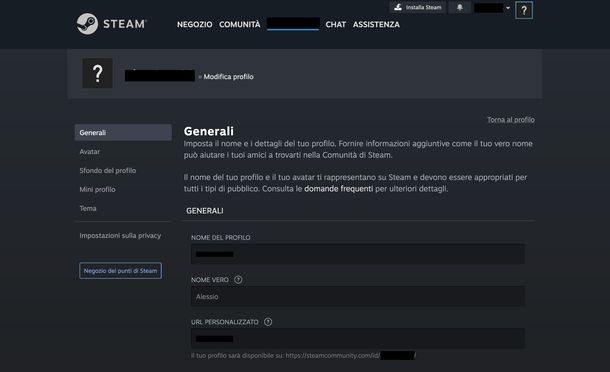
Adesso che hai compreso la differenza tra i vari tipi di nomi su Steam, vediamo nel dettaglio come procedere per modificare il tuo nome profilo (Profile Name), sia da PC che da dispositivi mobili.
Se desideri cambiare il tuo nome profilo su Steam da PC, hai due opzioni: puoi utilizzare il sito Web ufficiale oppure l'applicazione desktop. Tra poco ti spiegherò nel dettaglio entrambi i metodi.
Per iniziare, apri il tuo browser preferito (es. Google Chrome) e visita il sito di Steam. Dopodiché, clicca sul pulsante Accedi che trovi in alto a destra della pagina.
Una volta effettuato il login con le tue credenziali, dal tuo profilo, pigia sul bottone Modifica profilo che trovi sotto al tuo Livello. Si aprirà una nuova pagina dove potrai modificare varie impostazioni del tuo profilo.
In alternativa, puoi avviare l'app Steam sul tuo computer, sia che utilizzi Windows o macOS, cliccando sull'apposita icona che trovi sul desktop, nella barra delle applicazioni, nel menu Start, nel Dock o nel Launchpad. Per accedere, hai due possibilità:
Se preferisci il metodo tradizionale, puoi compilare i campi sotto a ACCEDI CON IL NOME ACCOUNT e PASSWORD, quindi pigiare sul pulsante Accedi. Nel caso tu abbia configurato l'autenticazione a due fattori tramite app, dovrai anche premere il tasto Approva sull'app mobile.
In alternativa, se hai impostato l'accesso tramite codice QR, devi avviare l'app Steam su Android o iOS/iPadOS, fare tap sull'icona a forma di scudo in basso, scansionare il codice QR con la fotocamera del tuo smartphone e infine premere il bottone Accedi a Steam per confermare il login. Vedrai comparire il messaggio “La richiesta di accesso di [tuo nome utente] è stata approvata”.
Una volta entrato nell'app, dalla pagina del tuo account, clicca sul pulsante Modifica profilo che trovi sotto alla voce Livello.
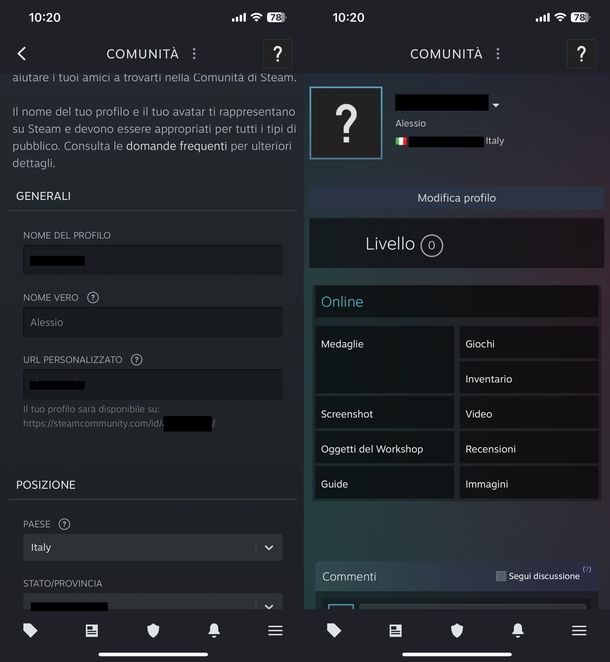
Se preferisci utilizzare un dispositivo mobile per cambiare il tuo nome su Steam, i passaggi sono altrettanto semplici. Innanzitutto, avvia l'app Steam dalla schermata Home, dal cassetto delle applicazioni su Android o dalla Libreria app su iOS/iPadOS.
A questo punto, compila i campi sotto a STEAM ACCOUNT NAME e PASSWORD con le tue credenziali e tocca il pulsante Sign in. Se hai attivato l'autenticazione a due fattori, dovrai approvare la richiesta toccando sulla notifica ricevuta e premendo il tasto Approva.
Una volta effettuato l'accesso, pigia sulla tua foto o sull'icona con il punto interrogativo che trovi in alto a destra. Dopodiché, tocca il pulsante Mostra profilo/View Profile sotto al tuo Steam ID. Nella pagina del tuo profilo, premi Modifica profilo/Edit Profile sopra alla voce Livello (n).
Detto ciò, sia che tu stia utilizzando l'app per PC o quella mobile, i passaggi successivi sono gli stessi. Modifica il campo sotto a NOME DEL PROFILO/PROFILE NAME per cambiare il tuo nome profilo pubblico, quello che gli altri giocatori vedranno.
Se lo desideri, puoi anche modificare il campo sotto a NOME VERO/REAL NAME per cambiare il tuo nome reale (visibile solo agli amici se lo consenti) e/o quello sotto a URL PERSONALIZZATO/CUSTOM URL per personalizzare l'indirizzo del tuo profilo Steam. L'anteprima del nuovo URL personalizzato sarà visualizzata proprio sotto al campo di inserimento.
Una volta completate le modifiche, non dimenticare di premere il pulsante Salva/Save che trovi in fondo alla pagina per applicare le modifiche. Il tuo nuovo nome profilo sarà immediatamente visibile a tutti gli utenti di Steam.
Come cambiare nome utente su Steam
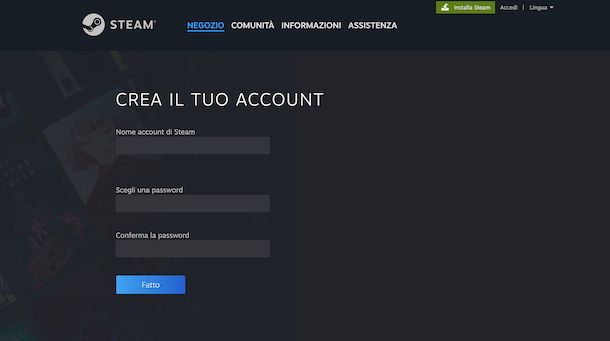
Come anticipato nel primo capitolo di questa guida, purtroppo al momento non esiste alcun modo per modificare il nome account di Steam, nemmeno contattando l'assistenza clienti. Questo è un limite tecnico della piattaforma che Valve, la società che gestisce Steam, ha implementato fin dalla sua creazione.
Il nome utente che hai scelto durante la registrazione (Steam Account Name) è associato in modo permanente al tuo account e viene utilizzato esclusivamente per scopi di autenticazione. Nessuno può vederlo tranne te, quindi non c'è motivo di preoccuparsi se non ti piace più o se lo trovi obsoleto.
Se il tuo obiettivo è cambiare il nome che gli altri utenti vedono quando giochi o interagisci sulla piattaforma, ricorda che puoi modificare liberamente il Profile Name (nome profilo) seguendo i passaggi che ti ho illustrato nel capitolo precedente. Questa è l'unica identità pubblica che conta davvero nell'ecosistema Steam e puoi cambiarla tutte le volte che desideri.
Nel caso tu abbia veramente bisogno di cambiare il tuo nome account per motivi di sicurezza (ad esempio se pensi che qualcuno lo conosca e potrebbe tentare di accedere al tuo account), la soluzione migliore è rafforzare la sicurezza del tuo account esistente attivando l'autenticazione a due fattori tramite l'app Steam Guard e utilizzando una password robusta e unica.
In situazioni estreme, se proprio desideri un nuovo nome account, l'unica opzione sarebbe quella di creare un nuovo account Steam e acquistare nuovamente i tuoi giochi. Tuttavia, questa soluzione non è pratica né economica, soprattutto se hai già una vasta libreria di giochi o un profilo con un livello elevato sul tuo account attuale.
A questo punto, la mia raccomandazione è di accettare che il nome account resterà invariato e concentrarsi invece sulla personalizzazione del nome profilo, che è quello che davvero definisce la tua identità pubblica su Steam.

Autore
Salvatore Aranzulla
Salvatore Aranzulla è il blogger e divulgatore informatico più letto in Italia. Noto per aver scoperto delle vulnerabilità nei siti di Google e Microsoft. Collabora con riviste di informatica e cura la rubrica tecnologica del quotidiano Il Messaggero. È il fondatore di Aranzulla.it, uno dei trenta siti più visitati d'Italia, nel quale risponde con semplicità a migliaia di dubbi di tipo informatico. Ha pubblicato per Mondadori e Mondadori Informatica.






